Comment désactiver le microphone de tous les participants dans Microsoft Teams
Les organisateurs et les participants peuvent activer et désactiver le son de quelqu'un ou de tout le monde dans Microsoft Teams . Grâce à la fonction muet(mute) , les participants peuvent désactiver le son d'eux-mêmes ou de certains participants à la réunion. Cet article vous montre comment couper le son de tous les participants à la réunion à la fois. Il répond également aux questions fréquemment posées concernant la fonction de désactivation du son dans Teams .

Il est simple d'être opérationnel avec Microsoft Teams grâce à son intégration transparente avec la suite d' applications Office . De plus(Further) , une seule réunion peut avoir jusqu'à 5000 participants. Cependant, si rien n'est fait, cette liberté peut conduire à des réunions chaotiques.
Les politiques de maintien à domicile(stay-at-home policies) ont provoqué un passage massif du travail sur site au travail à distance. Microsoft Teams est considéré comme l'un des outils de collaboration les plus professionnels pour les équipes distantes.
Comment désactiver tout le monde dans une réunion Teams
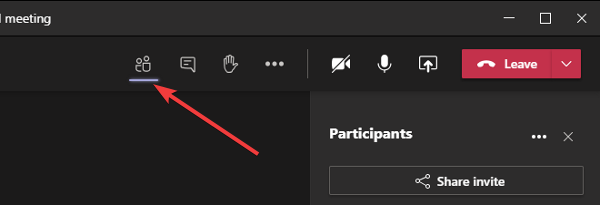
Pour couper le son d'un ou de tous les participants d'une réunion Teams , vous devez être l'organisateur ou un présentateur.
- Pendant la réunion Teams , cliquez sur l' icône Afficher les participants à l'écran.(Show participants)
- Vous pouvez passer le pointeur de votre souris sur les icônes pour révéler leurs étiquettes.
- Les participants apparaissent maintenant sur le côté droit de votre écran.
- Cliquez sur le bouton Mute ou Mute all en haut à droite.(Mute all)
- Enfin, appuyez sur le bouton Muet (Mute ) pour confirmer l'action lorsque vous y êtes invité.
Si vous le souhaitez, vous pouvez également cliquer sur les trois points (…) et sélectionner Ne pas autoriser les participants à réactiver le son(Don’t allow participants to unmute) .
La fonction de sourdine est délicate et vous devez vous poser des questions à ce sujet. Nous répondrons à quelques questions que vous pourriez avoir à l'esprit concernant la fonction de désactivation du son dans Teams .
FAQ
Si cette section ne répond pas à votre question sur l'utilisation de la fonction muet dans Teams , n'hésitez pas à nous demander dans la section commentaires ci-dessous.
Puis-je couper le son de tous les participants à une réunion ?
Microsoft Teams vous permet de couper facilement le son de tout le monde lors d'une réunion. L' option Couper tout(Mute all) s'affiche lors d'une réunion de plus de trois participants.
Ceci est légèrement différent pour les réunions avec plus de cinq participants. En ce qui concerne la mise en sourdine des participants à la réunion, vous pouvez également mettre en sourdine des personnes individuelles de la réunion.
Qui a la possibilité de couper le son des participants ?
Chaque participant à une réunion Microsoft Teams a le rôle d' organisateur(Organizer) , de présentateur(Presenter) ou de participant(Attendee) . La capacité des participants à désactiver le son dépend de leur rôle. Les organisateurs(Organizer) et les présentateurs(Presenter) peuvent désactiver le son des participants, mais pas les participants(Attendees) .
Chaque participant à une réunion Microsoft Teams peut mettre en sourdine qui il veut. En effet, le rôle de présentateur(Presenter) leur est attribué par défaut. Les présentateurs ont les mêmes privilèges illimités que l' organisateur(Organizer) de la réunion, y compris la mise en sourdine et l'expulsion des autres participants.
Cela pourrait être un problème car les participants ont tendance à beaucoup abuser des fonctionnalités.
Comment contrôler qui coupe le son des autres participants à la réunion
L' organisateur(Organizer) de la réunion a le dernier mot sur qui peut prendre la parole lors d'une réunion Teams . Non seulement l' organisateur(Organizer) peut activer et désactiver le son des participants à la réunion, mais l'organisateur peut également attribuer des rôles à d'autres membres de la réunion.
Un organisateur(Organizer) peut attribuer aux participants le rôle de présentateur(Presenter) ou de participant(Attendee) . Pour réduire l'utilisation abusive de la fonction de mise en sourdine(mute) , l' organisateur(Organizer) peut modifier les rôles de tous les autres participants en participant(Attendee) .
J'espère que cela t'aides.
Related posts
Comment ajouter Zoom à Microsoft Teams
Comment installer Microsoft Teams sur Linux and macOS
Comment Félicitez quelqu'un Microsoft Teams sur leur travail bien fait
Vous êtes absent, demandez à votre administrateur pour activer Microsoft Teams
Turn Off Read Receipts dans Microsoft Teams pour les membres de l'équipe
Video sharing est désactivé par l'administrateur en Microsoft Teams
Comment envoyer Urgent or Important Message dans Microsoft Teams
Comment réduire Background Noise dans Microsoft Teams
Comment ouvrir plusieurs instances de Microsoft Teams dans Windows 10
Comment utiliser des fonctionnalités personnelles dans Microsoft Teams
Comment activer Noise Cancellation dans Microsoft Teams
Comment utiliser Snapchat Camera filter sur Microsoft Teams and Skype
Change User Roles, Permissions and Capabilities dans Microsoft Teams
Comment changer de Member Role et retirer un Member dans Microsoft Teams
Comment enregistrer Microsoft Teams meeting o PC or Mobile
Comment arrêter Microsoft Teams de l'ouverture automatiquement sur Startup
Correction: Microsoft Teams Impossible de charger ou d'envoyer des images dans le chat
Votre IMs and calls va à Microsoft Teams - dit Skype pour Business
Comment verrouillez des réunions dans Microsoft Teams
Comment créer Tabs dans Microsoft Teams
